🚫
SharePoint Online&OneDriveのIPアクセス制御設定とトラブルシューティング
記事概要
本記事では、SharePoint Online&OneDriveでIPアドレスによるアクセス制御方法、設定時のトラブルとその解決方法について記載しています。
IPアドレスの設定方法
-
SharePoint管理センターにアクセスします。
-
左ペインの[ポリシー]から[アクセスの制御]をクリックします。
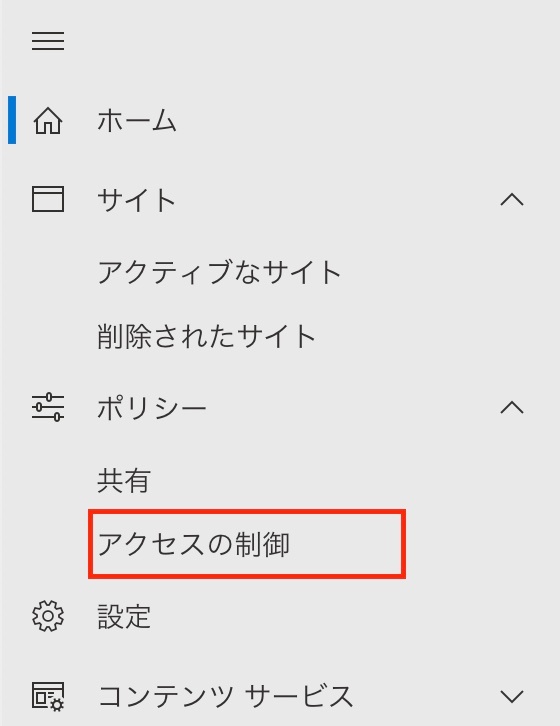
-
[ネットワーク上の場所]をクリックします。
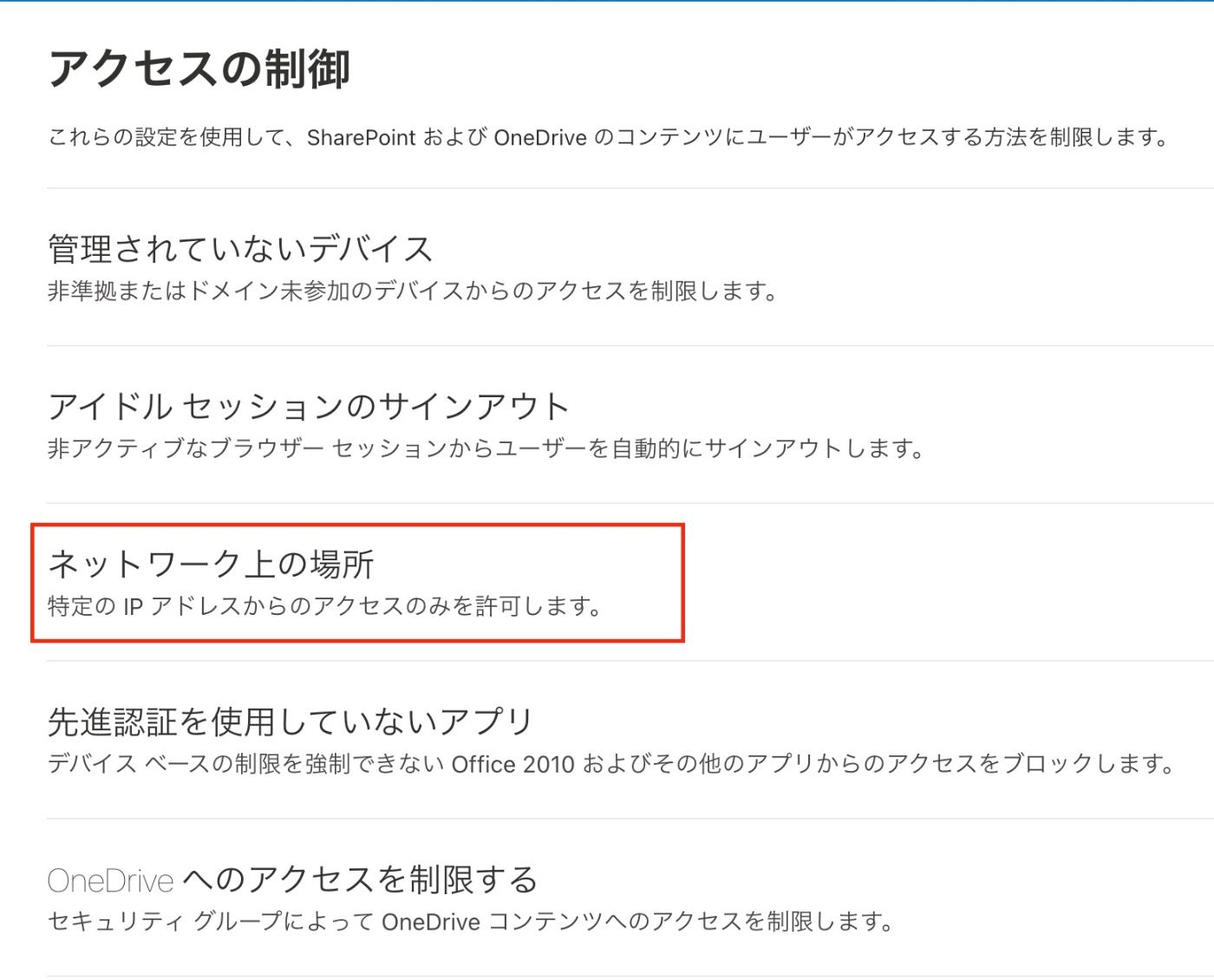
-
[特定の IP アドレス範囲からのアクセスのみを許可する]をオンにし、IPアドレスを入力し[保存]をクリックします。
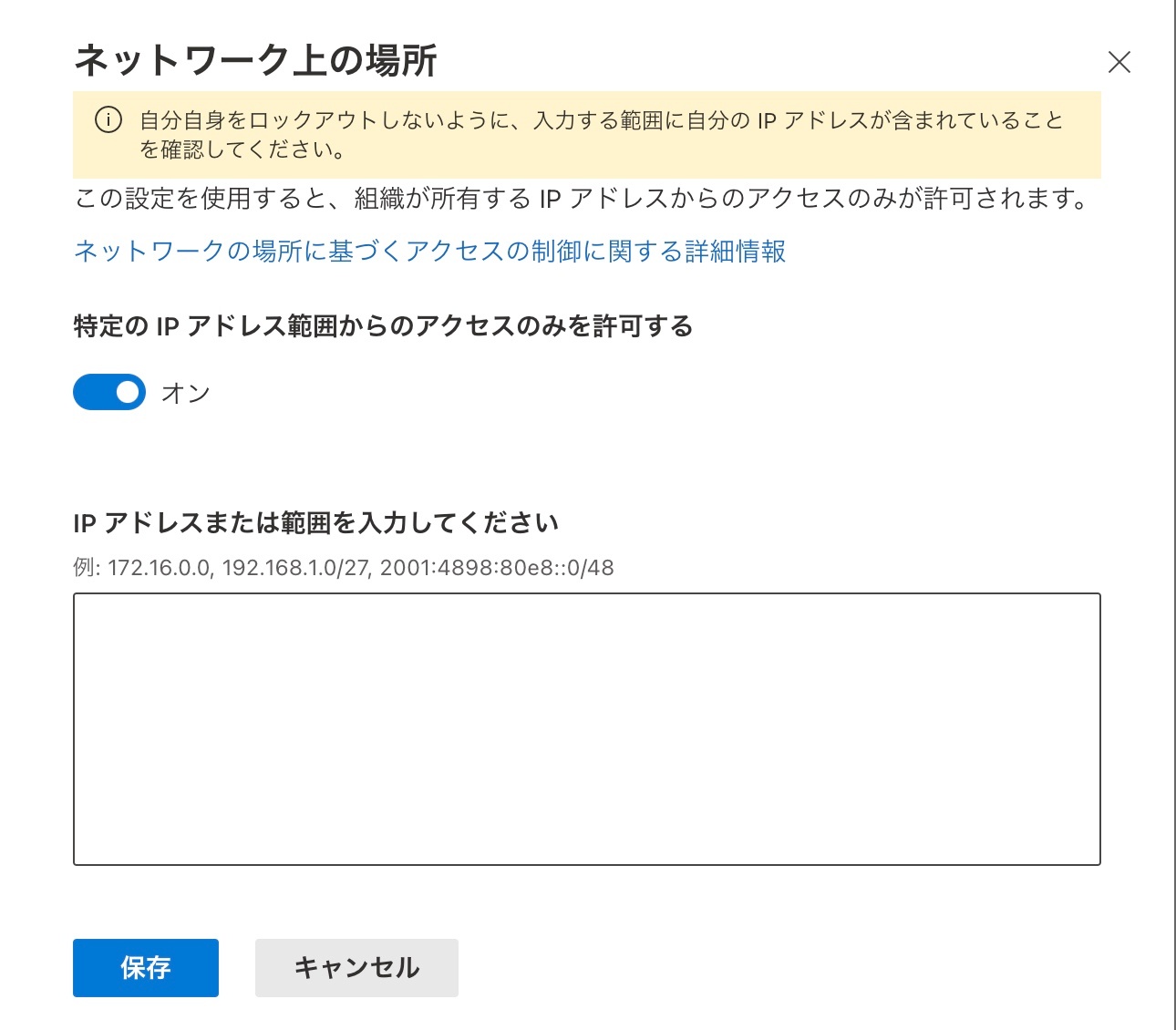
トラブルシューティング
保存前のエラーの表示
IP アドレスと範囲をコンマで区切っていることを確認してください。CIDR 表記を使用し、ホスト識別子 (ネットワーク マスクの後の部分) に 0 のみが含まれていることを確認してください。
IPアドレスをコンマで区切っていないことや、有効なIPアドレスが入力されていないことが原因です。
入力内容をもう一度確認し、正しい表記に設定しましょう。
IP アドレスと範囲に現在の IP アドレスが含まれていることを確認してください。
画面を操作している端末のIPv4アドレスのみを入力した時に確認したエラーです。
筆者の検証環境ではIPv6アドレスを併記することで解消を確認しました。
誤ったIPアドレスを指定してアクセスできない
誤ったIPアドレスを指定してしまいSharePoint Onlineのアクセスが拒否される、非常によくある・頭を抱える事例です。この類の問い合わせの多さにMicrosoftも頭を抱えたのでしょうか、電話をしたり問い合わせチケットを新規に発行したりしてサポートに泣きつく必要はなく、Microsoft 365管理センターの[サポート]→[ヘルプとサポート]で「Diag: Access Denied due to Network Location Restriction」と入力することで診断フォームからポリシーを無効化できます。 設定を試す上で非常によくあることなので、万が一のために頭の片隅に置いておきましょう。
※要・Microsoft 365管理者権限のため、操作ユーザーの最上位権限がSharePoint管理者の場合は泣きつく必要があります。
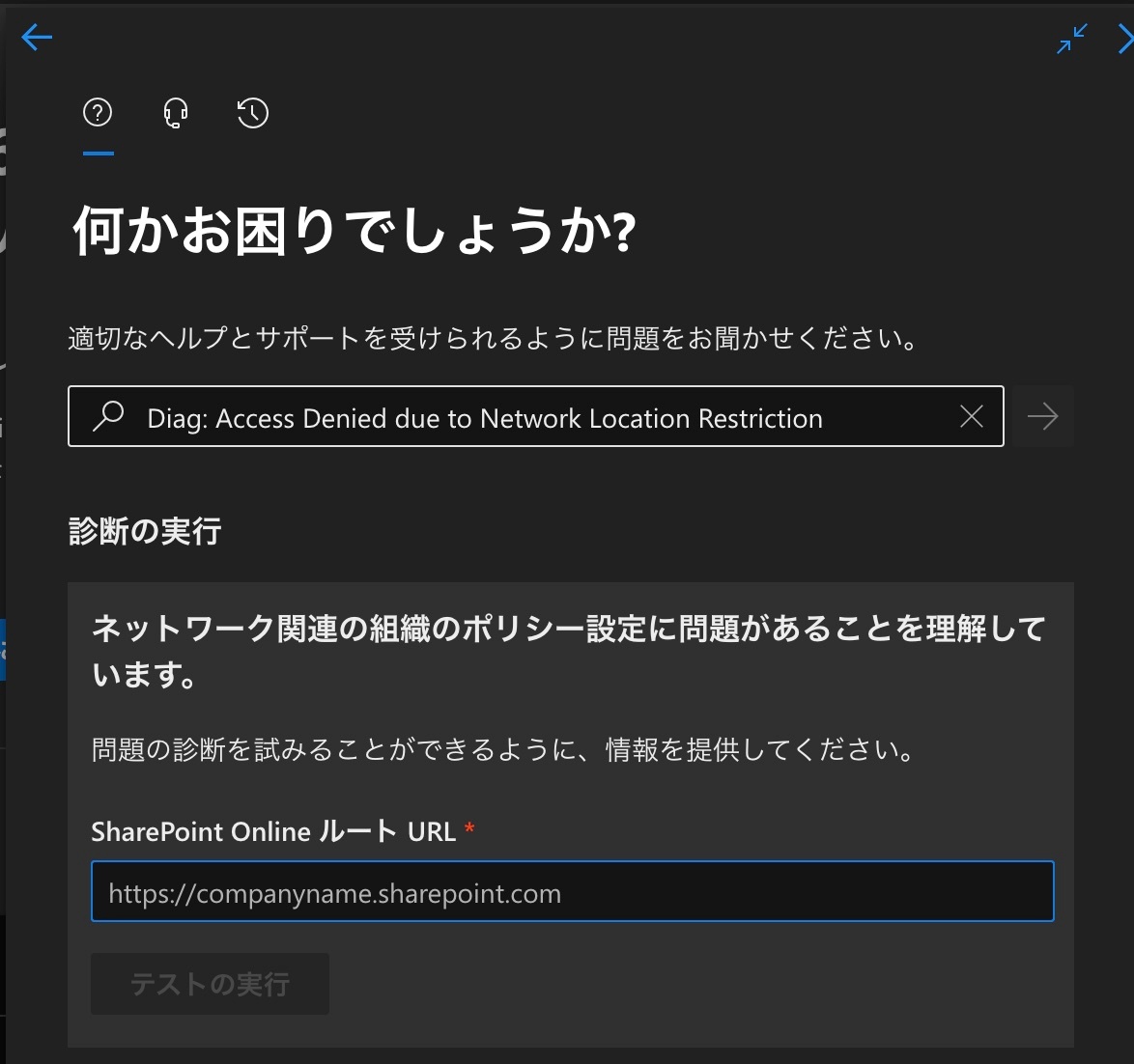
Discussion